
Así que te compraste un dispositivo Apple nuevo y brillante, pero eres tan adicto que la batería se está agotando demasiado pronto; lo que necesitas son un par de consejos para mantener la batería funcionando el mayor tiempo posible, y tenemos ellos aquí.
Muchos de estos consejos serán de sentido común y no serán una sorpresa para los lectores más geek, pero ahora tendrás un artículo que puedes enviar a tus amigos y familiares menos geek cuando te pregunten cómo mejorar su duración de la batería. Y tenemos un
artículo sobre la duración de la batería para Android también
.
Mantenga su iDevice fuera del sol
Hagas lo que hagas, no dejes tu iPhone o iPod en un coche caliente: el calor mata las baterías más rápido que cualquier otro factor, y tu dispositivo que solía mantener la carga durante horas, con el tiempo apenas aguantará la carga, y tendrás pagarle a Apple para que lo reemplace. Lo mismo es válido para cualquier entorno realmente caluroso: intente guardar su dispositivo en un lugar fresco.
Reducir el brillo de la pantalla
Si mantienes la pantalla con el brillo máximo todo el tiempo, estás desperdiciando gran parte de la duración de la batería, y las pantallas en estos días son tan brillantes de todos modos que realmente no es necesario, especialmente por la noche. Dirígete a Configuración -> Brillo y fondo de pantalla para ajustar el nivel predeterminado de brillo, que probablemente puedas mantener tan bajo como el 30% la mayor parte del tiempo.
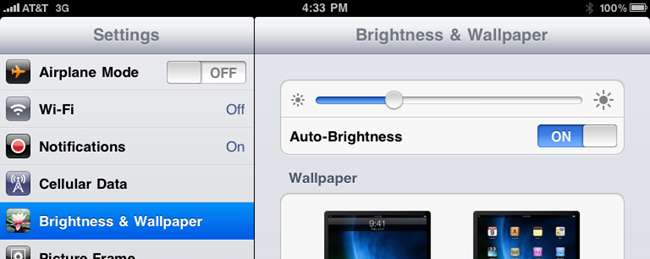
Asegúrese de que la pantalla se bloquee rápidamente
Incluso si ha ajustado el brillo de la pantalla, no hay sustituto para que se apague rápidamente cuando no la esté usando. Dirígete a General -> Bloqueo automático para configurar el bloqueo de pantalla para que suceda tan rápido como tu dispositivo te lo permita. Esto hace una gran diferencia si siempre toma su teléfono y lo guarda en su bolsillo sin apagar la pantalla.
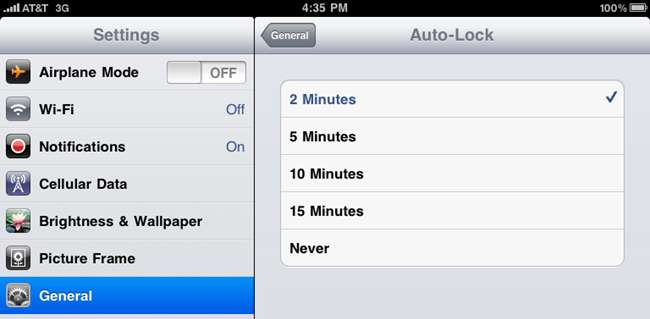
Utilice el modo avión cuando no necesite Internet (iPad / iPhone)
Si estás ocupado pasando las próximas 8 horas jugando Angry Birds, es posible que no haya una buena razón para tener acceso a Internet, por lo que puedes considerar usar el modo avión, que apaga tanto el Wi-Fi como la radio inalámbrica normal. Por supuesto, esto evitará las llamadas telefónicas si está en un iPhone, pero si está ocupado con Angry Birds, probablemente no quiera la interrupción de todos modos.

La razón más importante para usar el modo avión es cuando estás móvil en un área con una conexión realmente irregular, ya que el iPhone o iPad tratará de permanecer conectado en todo momento, buscará constantemente una conexión, lo que puede agotar su batería. Dirígete a Configuración y gira el interruptor de Modo avión hacia arriba en la parte superior de la pantalla.
Utilice Wi-Fi en lugar de 3G si es posible
Según Apple, el iPad obtendrá 10 horas de duración de la batería en uso regular con Wi-Fi habilitado, pero solo obtendrá 9 horas con 3G; el iPhone se 6 para 3G y 10 para Wi-Fi . Por supuesto, si está usando mucho el Wi-Fi, todavía estará agotando la batería; el punto es bajo cargas de trabajo similares, el Wi-Fi es mejor que 3G para la duración de la batería.
Puede habilitar Wi-Fi en Configuración -> Wi-Fi y luego elegir la red a la que desea conectarse.
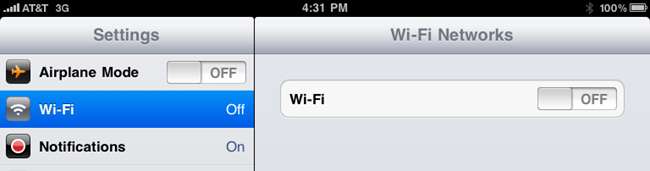
Reducir o eliminar la verificación de correo y calendario
Si tiene un montón de cuentas de correo electrónico, calendario o contactos configuradas, y todas están siendo revisadas y descargando correos electrónicos con regularidad, estará agotando la batería mucho más rápido de lo necesario.
Dirígete a Configuración -> Correo, Contactos, Calendarios -> Obtener nuevos datos y cambia la configuración a la verificación menos frecuente posible. Si no lo usa con frecuencia, puede simplemente desactivar Push por completo y luego verificar manualmente cuando lo necesite.
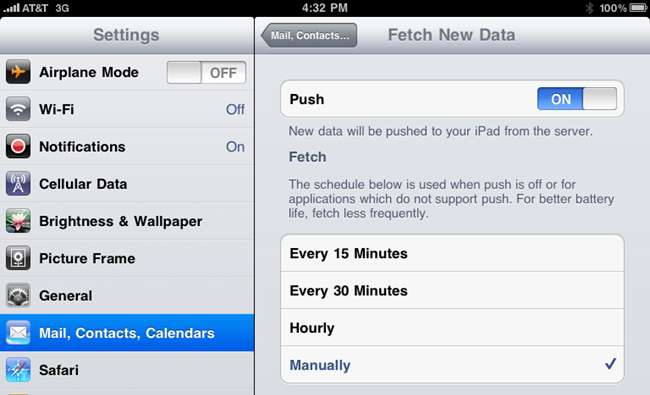
Reducir o eliminar las notificaciones automáticas
¿Realmente necesita notificaciones de Twitter o de cualquier otra aplicación que esté ejecutando? Puede desactivarlos uno por uno o desactivar Push por completo dirigiéndose a Configuración -> Notificaciones, y ahorre un poco más de duración de la batería, ya que su dispositivo ya no obtendrá datos para esas aplicaciones.
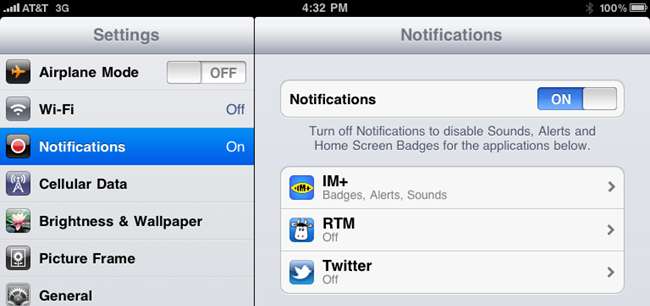
Reducir o eliminar los sonidos del sistema
Este es probablemente un poco tonto, pero si realmente no te preocupas por los sonidos del sistema, puedes ahorrar una pequeña cantidad de batería eliminando los sonidos. Lo más probable es que sea una cantidad muy, muy pequeña. Dirígete a Configuración -> General -> Sonidos para cambiarlos.
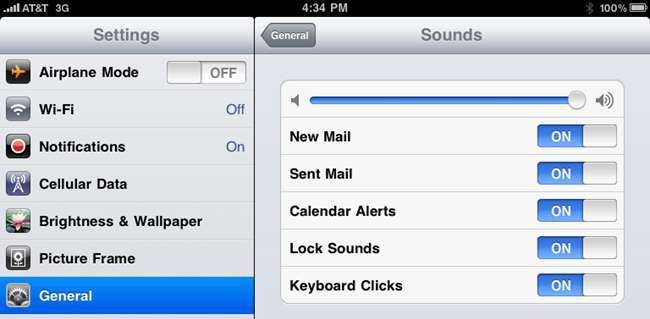
Desactivar servicios de localización
Si realmente no necesita los servicios de ubicación, puede desactivarlos para ahorrar algo de batería. Dirígete a Configuración -> General y desactiva la configuración de Servicios de ubicación.
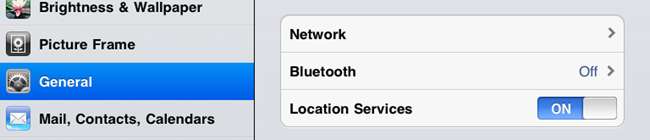
Desactive Bluetooth si no lo necesita
Si no usa un auricular o un teclado Bluetooth, debe mantener la radio Bluetooth desactivada para ahorrar un poco de vida adicional de la batería. Dirígete a Configuración -> General -> Bluetooth para encenderlo o apagarlo.
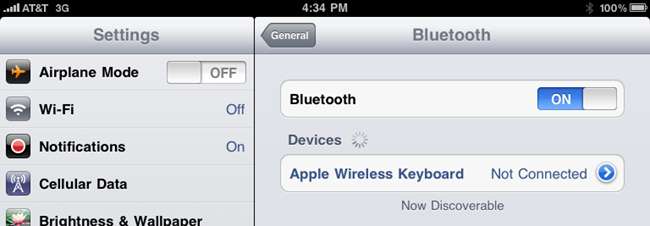
Deshabilitar la función de vibración en juegos
Si tienes un juego que usa la función de vibración, puedes apagarlo para ahorrar algo de batería. Esto es más importante si el juego lo usa mucho y tendrás que cambiar la configuración del juego. Como nota al margen, y no hace falta decirlo, si está ejecutando videojuegos realmente intensivos, se agotará la batería muy rápidamente.
Descargue su batería de vez en cuando
Es una buena idea que la batería se descargue y recargue por completo al menos una vez al mes para calibrar la duración estimada de la batería y evitar que se agote sin previo aviso. También querrá asegurarse de no almacenar el dispositivo con una batería descargada, ya que eso también puede hacer que la batería pierda la capacidad de carga; cuando se agote la batería, asegúrese de recargarla rápidamente.
Eso es todo por nuestros consejos: ¿cómo puede ahorrar batería para su iDevice? Comparte tu experiencia en los comentarios.







